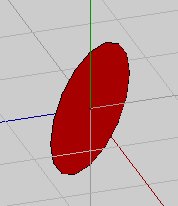Wings 3D/教程/使用 Wings 制作管道配件/另一种方法
互联网上至少还有另一种制作管道配件的方法,而且那里发布的方法可以制作更多种类的配件。这是一种不同的方法。
好的,我们要用这种技术制作三种不同类型的管道配件。
一个 90 度弯头。
一个管道“三通”。
以及一个四通接头。
“三通”是由弯头制成的,四通是由“三通”制成的。
从一个基本圆柱体开始。使用主体工具(W3D 屏幕顶部四个工具组中最上面的红色金字塔)选择它,它应该全部变成红色,就像步骤 2 中的图像一样。
右键单击以调出主体菜单。选择旋转。它会询问您要绕哪个轴旋转。选择“X”轴。但是不要移动鼠标。而是按<tab>键。将弹出一个菜单,要求您输入以度为单位的旋转数值。输入 90。圆柱体现在应该侧躺着。不要按空格键取消选择它,而是再次右键单击并再次选择旋转。这次选择“Y”轴。同样,不要移动鼠标。按<tab>并输入-45(负 45,不是正数)。确保您处于正交视图(即屏幕左上角两个金字塔中最右边的那个)。上面的图像是正交视图,这意味着您从一开始就以 45 度角观察它,因此当您进行第二次旋转时,它会从您的视点(POV)看起来是侧面的。
使用鼠标在圆柱体右侧边缘的顶点周围拖动一个框。(或者,您也可以使用面选择并使用面菜单中的平坦化)您现在应该选中了所有一个端点的顶点。在保持选中状态的情况下,右键单击以调出顶点菜单,然后选择平坦化 > X。这将使所有这些顶点平坦化到垂直于 X 轴的平面上。如果您按<x>键以便沿着“X”轴向下看,您应该看到一个椭圆形。
 File:Step004.jpgFile:Step005.jpg
File:Step004.jpgFile:Step005.jpg
按空格键取消选择顶点(如果您使用的是面选择,只需保持原样)进入面模式并选择您刚平坦化的顶点创建的面。右键单击以调出面菜单。执行提取区域 > X 以创建该面的副本。将其从圆柱体拖开。按空格键取消选择所有内容。
现在进入主体模式并选择现在已变形的圆柱体。按<backspace>键删除它。
File:Step008a.jpg File:Step009.jpg
选择您刚提取的区域。在屏幕顶部的菜单中,单击工具 > 居中 > 全部。椭圆形现在应该以工作平面的原点为中心。
在保持选中状态的情况下,右键单击并选择旋转 > X。不要移动鼠标。按<tab>键并在弹出框中输入 90。保持椭圆形选中状态。您将得到这个
以下是沿着“X”轴向下看的视图。
右键单击并再次选择旋转。这次选择“Y”。不要使用鼠标。按<tab>键并输入45(这次我们进行正 45 度...)。您的椭圆形将旋转到 45 度角。
两种视图:旋转后正交和沿着“X”轴向下看。
进入面模式并选择椭圆形的一面。右键单击。执行拉伸区域 > X。不要移动鼠标。<tab>并输入 3。
您刚拉伸的面应该仍然处于选中状态。右键单击。选择平坦化 > X。现在您得到一个一面平坦,另一面成 45 度角的圆柱体。
您现在拥有一个 90 度管道弯头的一半,一端斜切成 45 度角。
按空格键取消选择所有内容。在面模式下,旋转您的模型并选择45 度角的面。
执行工具 > 虚拟镜像 > 创建。
现在执行 **工具 > 虚拟镜像 > 冻结**。 现在您就有一个 90 度弯头! 您只需要把它做成空心的,我们将在下一步中进行操作。
在面模式下,选择弯头的两个“端点”并右键单击。 从菜单中选择 **侵入**。 移动鼠标直到达到所需的壁厚,然后左键单击。 您现在将拥有一个完整的 90 度管道弯头。 这是管道“三通”和四通连接的基础。
在接下来的步骤中,我们将制作管道“三通”,这涉及切割掉“未侵入”90 度弯头的部分,然后进行另一个虚拟镜像/冻结镜像。 我们还将通过切割管道“三通”并重新连接来实现四通连接。